华硕笔记本安装Win7键盘触摸板失灵不能用怎么解决
2023-08-29 20:45:00作者:02502攻略网
最近有很多朋友反馈华硕笔记本在安装Win7系统过程中,或是安装完win7系统之后键盘和触摸板失灵的问题,导致安装的系统也不能使用,只乖乖的换回win10,不知道如何操作。下面小编和大家具体分享下原因及解决方法。

华硕笔记本安装Win7键盘触摸板失灵原因:
由于新款的华硕笔记本采用了intel 6,7,8代CPU平台,均采用了USB3.0的配置,但是Win7系统本身并不包含USB3.0驱动,所以也就导致系统安装后键盘鼠标失灵,U盘认不到等问题。
解决方法一:重装系统
1、下载自带USB3.0驱动的Win7系统盘,然后再进行安装
多种USB3.0 驱动 包含 Intel 7/8/9/100/200 系芯片组原生USB3.0 驱动、AMD 芯片组 现有架构 的原生USB3.0 驱动以及两种第三方芯片 USB3.0 驱动解决USB3.0设备无法使用问题
微软通用型 NVMe 驱动 理论上支持 所有 NVMe SSD!这点和原版 Win10 系统相同解决M.2等系列固态硬盘安装蓝屏问题
新增8代CPU集显驱动8代集显己经不支持WIN7,所以该集成8代CPU集显驱动是安装WIN7的必要手段
2、如果你使用的不是GHOST版本,那么可以下载:
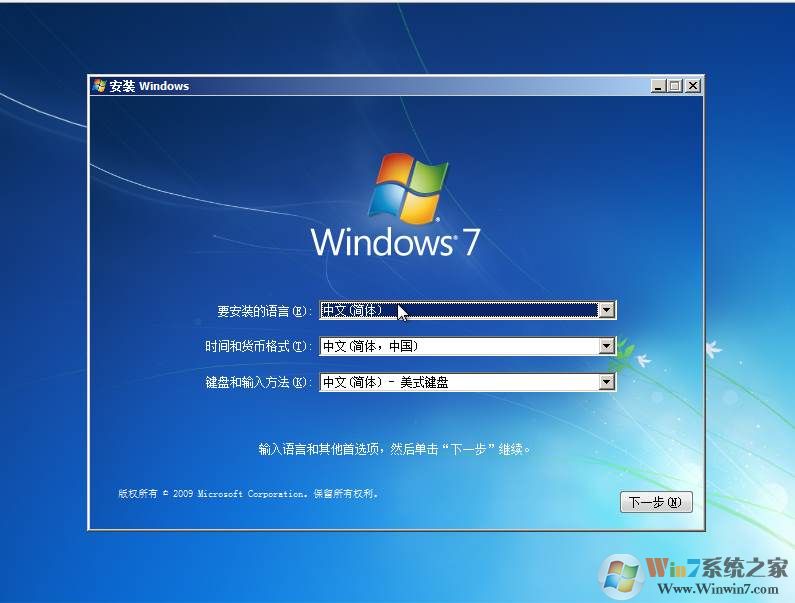
解决方法二:补救注入USB3.0驱动
首先制作任意一款U盘启动盘,然后下载小编准备的
第一步:通过U盘启动到PE环境 然后双击U盘内的USB注入工具任何UE盘启动盘PE都可以
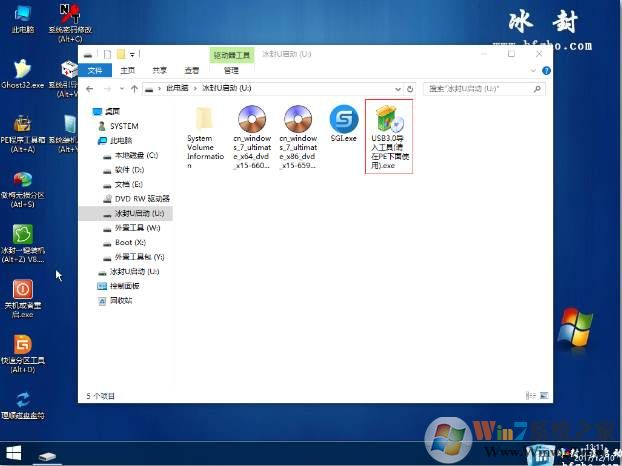
2:注入完成后 有如下提示
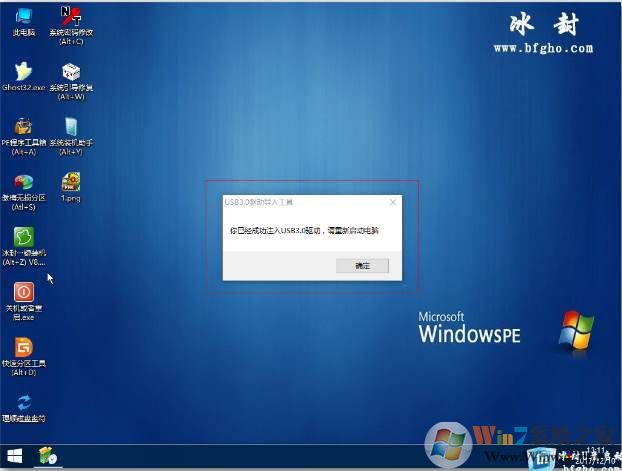
3:然后重起电脑 第二次进入系统后 就会自动安装USB3.0驱动了

如果补救方法不成功,那么建议使用方法一,重新安装一下系统即可。注意备份重要资料。

